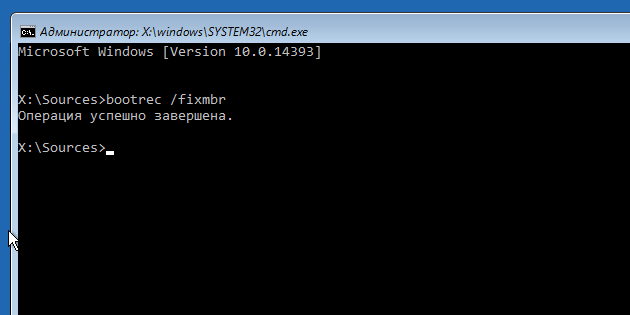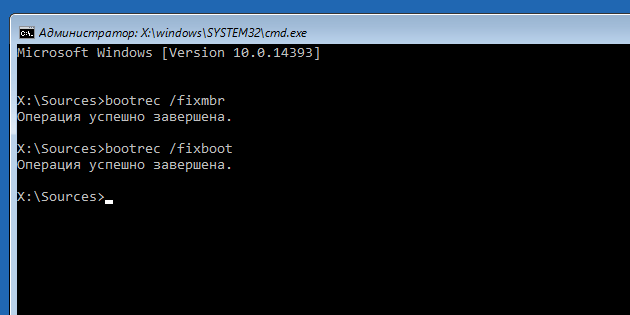Так склалося, що потрібно було протестувати кілька дистрибутивів Linux на одному комп’ютері з Windows 10 підряд. Причому не одразу, а саме по черзі. Тобто на диск поруч із Windows встановлювався один дистрибутив, потім він видалявся разом із розділами. Вільне місце об’єднувалося з диском D, після чого встановлювався наступний дистрибутив.
Так ось, після видалення Linux комп’ютер перестав завантажувати будь-яку ОС, оскільки завантажувач GRUB видалився разом із дистрибутивом. Тому довилося відновлювати завантажувач Windows 10. Як це було, розглянемо далі.
Як відновити завантажувач Windows 10
Існує кілька способів відновлення завантажувача Windows, зокрема використання сторонніх програм. Але я розповім про той, який допоміг мені. На мою думку, це найпростіший варіант. Він полягає у використанні стандартної утиліти bootrec.exe. Отже:
- Налаштовуємо комп’ютер на завантаження з CD або флешки;
- Беремо встановлювальний диск або флешку та вмикаємо комп’ютер;
- Якщо все зроблено правильно, під час увімкнення на екрані з’явиться повідомлення з проханням натиснути будь-яку клавішу:
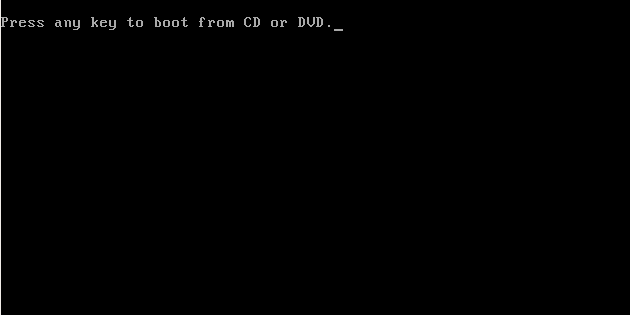
- Після натискання почнеться завантаження Windows 10 з встановлювального диска, і незабаром з’явиться вікно вибору мови та регіону. Обираємо відповідні параметри та натискаємо Далі:
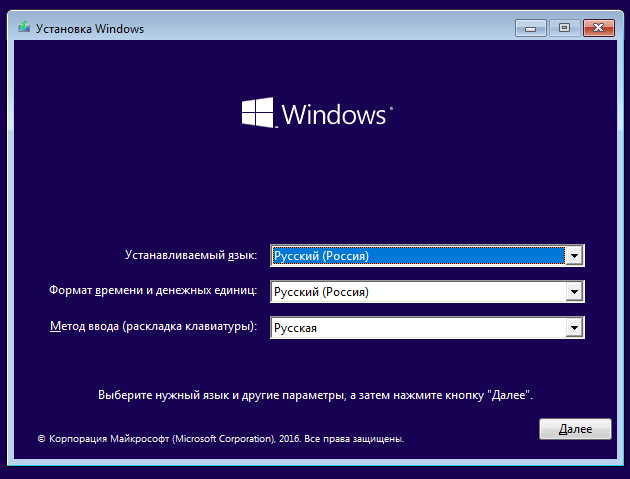
- У наступному вікні обираємо Відновлення системи:
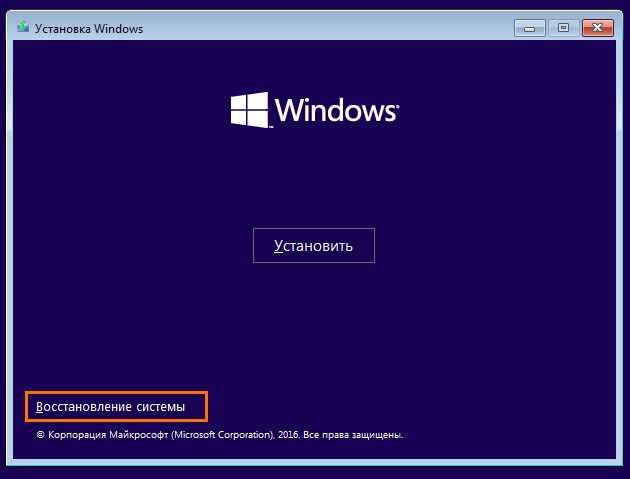
- Далі обираємо Пошук і усунення несправностей:
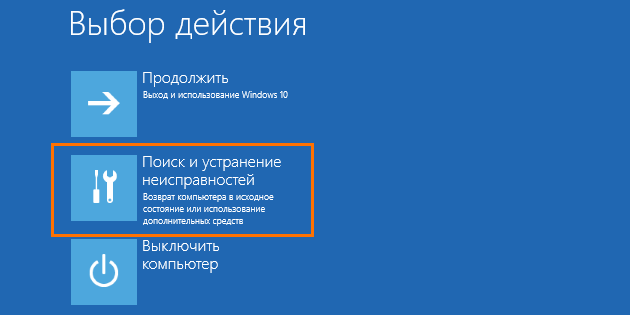
- І нарешті обираємо Командний рядок:
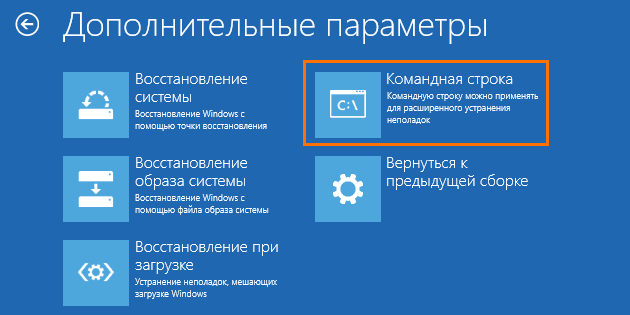
Відкриється вікно командного рядка, в якому ми і будемо відновлювати завантажувач Windows 10.
Для початку відновимо MBR — вводимо:
bootrec /fixmbr
І натискаємо Enter. Результатом має бути таке повідомлення:
І, насправді, цього було достатньо. Після виконання цієї команди я набрав у консолі exit та перезавантажив комп’ютер. Все запрацювало.
Але, окрім відновлення MBR, може знадобитися відновити й завантажувач. Тоді, після команди fixmbr, вводимо:
bootrec /fixboot
Далі вводимо exit та перезавантажуємо ПК. На цьому відновлення завантажувача Windows після видалення Linux завершено.